2023 年 1 月 30 日、午後 8 時 36 分にキャメロンによって更新されました
携帯電話が故障したり、携帯電話や WhatsApp のキャッシュを誤って削除またはクリアしたりするなどの理由で、Android 携帯電話で WhatsApp ビデオが見つからないと非常に不安になることがあります。
場合によっては、携帯電話の故障、携帯電話または WhatsApp のキャッシュの不注意な削除または空のせいで、Android スマートフォンの WhatsApp 内のビデオが見つからなくなり、非常に不安になることがあります。Android スマートフォンで WhatsApp ビデオを簡単かつ迅速に見つけて復元する方法は? この記事では、詳細な回復方法を紹介し、同様の状況を回避するための情報を提供します。
Androidで削除されたWhatsAppビデオを見つけて復元したいですか? Android データ回復は最高の WhatsApp データ回復ソフトウェアであるため、 Android データ回復を使用することをお勧めします。今すぐ Android Screen Unlock を無料でダウンロードして試してください。
ビデオを削除したときに [携帯電話からメディアを消去] チェックボックスをオンにしなかった場合、Android デバイスで削除された WhatsApp ビデオを復元する最も簡単かつ効果的な方法は、ギャラリー アプリを使用することです。
ステップ 1 Android デバイスでギャラリーに移動します。Android デバイスでは、電話上のビデオと写真がここの別のフォルダーに自動的に保存されます。
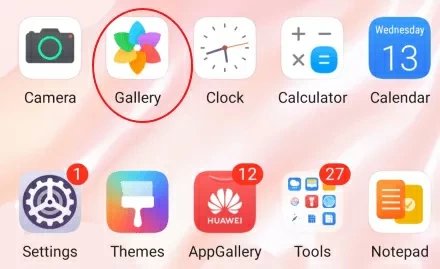
ステップ 2 WhatsApp ファイルが保存されているフォルダーを見つけます。WhatsApp に関連するビデオはこのフォルダーに保存されます。必要なビデオを見つけて開きます。
ただし、一部の古いバージョンの Android オペレーティング システムでは、WhatsApp 関連のビデオがこの場所に保存されない場合があります。ファイル マネージャー (Google ファイルなど) を使用して、WhatsApp ビデオ フォルダーに移動できます。
Xiaomi Cloud Service は、Xiaomi が正式に開始した無料のクラウド バックアップ サービスです。以前に Xiaomi 携帯電話を使用したことがある場合は、Xiaomi 携帯電話で Xiaomi ID にログインした後、連絡先を Xiaomi クラウド サービスに同期できます。新しい携帯電話で元の Xiaomi アカウントにログインした後、連絡先を新しい携帯電話に自動的に同期できます。
Androidフォンで削除されたWhatsAppビデオを復元する2番目の方法は、Androidデータ復元などのデータ復元アプリを使用することです。これは、動画が削除されようとしている人にとっては非常に効果的です。
Android データ復元は、Android スマートフォン向けに設計されており、削除された WhatsApp データに迅速かつ安全にアクセスして取得できます。
ステップ 1 Android Screen Unlock をコンピュータにダウンロード、インストールして起動し、データ ケーブルで Android デバイスをコンピュータに接続します。[WhatsApp ビデオをデバイス ストレージから復元] を選択します。
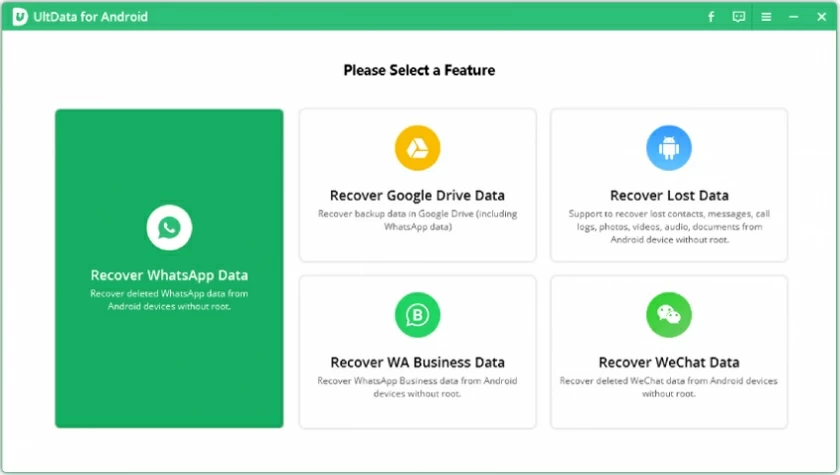
ステップ 2 [開始] ボタンをクリックして、デバイス上の WhatsApp データをスキャンして読み取ります。その後、画面の指示に従って携帯電話番号を入力し、認証メッセージが表示されたら認証を完了します。ソフトウェアは次のステップに進みます。
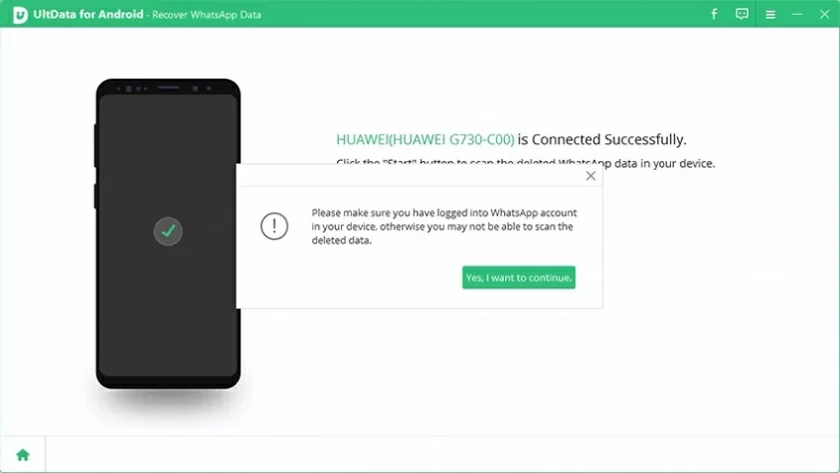
ステップ 3 暗号化されたデータが解析されると、それを確認できるようになります。削除された WhatsApp ビデオを選択して表示できます。自分の状況に応じて、デバイスに復元するか PC に復元するかを選択して復元を完了します。
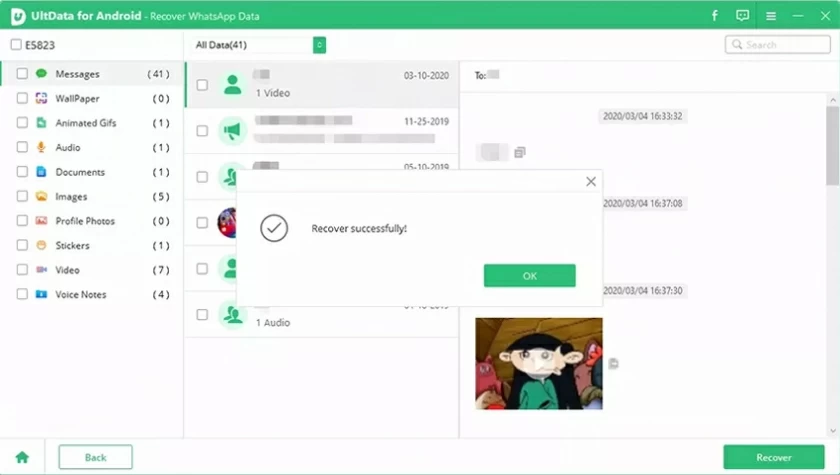
Google ドライブを使用して WhatsApp データをバックアップする場合、Google ドライブ バックアップを使用して、削除または紛失した WhatsApp ビデオを復元できます。
ステップ 1 Android デバイスで WhatsApp をアンインストールし、Play ストアから WhatsApp を再インストールします。
ステップ 2 Android デバイスで WhatsApp を起動し、プロンプトに従って電話番号を入力して認証を完了します。
ステップ 3 データを回復するオプションが画面に表示されます。実際の状況に応じて回復オプションを選択して、データが削除されたWhatsAppデータを回復します。その後、WhatsApp はビデオを含む失われたデータの回復を開始します。
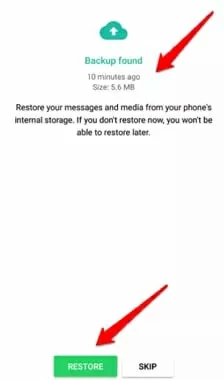
注: このスキームは、Android デバイスで Google ドライブ アカウントにログインしている場合にのみ適用されます。
さらに、Android デバイスのローカル バックアップを使用して、WhatsApp によって紛失または削除されたビデオ ファイルを取得することもできます。Google ドライブ バックアップの使用と同様に、Android デバイスでローカル バックアップが有効になっている場合、WhatsApp のバックアップされたすべてのデータはデバイスのローカル バックアップ ドライブに保存されます。
ステップ 1 Android デバイスの電話ストレージ画面の検索バーで「WhatsApp」を検索し、電話に保存されている WhatsApp フォルダを開きます。
ステップ 2 WhatsApp ホームフォルダには複数のフォルダがあります。メディアフォルダーを開いてください。「メディア」フォルダーで「ビデオ」フォルダーを選択します。ここから、復元したい削除されたビデオを開いて表示できます。
WhatsApp でビデオを削除するときに「電話からメディアを削除」を選択した場合、この方法は機能しなくなりますのでご注意ください。データはローカル バックアップ ドライブに保存される前に削除されたためです。
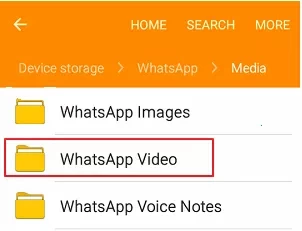
Android スマートフォンの WhatsApp からビデオを誤って削除した場合は、この記事で説明する 4 つの方法に従ってビデオを見つけて復元できます。その中で、最も推奨される方法は、Android Screen Unlockを使用して回復することです。これは、安全、高速、効果的な最高のWhatsAppデータ回復ソフトウェアであるためです。Android 画面ロック解除を無料でダウンロードして試してみてください。さらに、ローカル バックアップ、Google ドライブ、Huawei Cloud、Yandex、Mega、Onedrive などを使用して、携帯電話のデータを定期的にバックアップしてください。